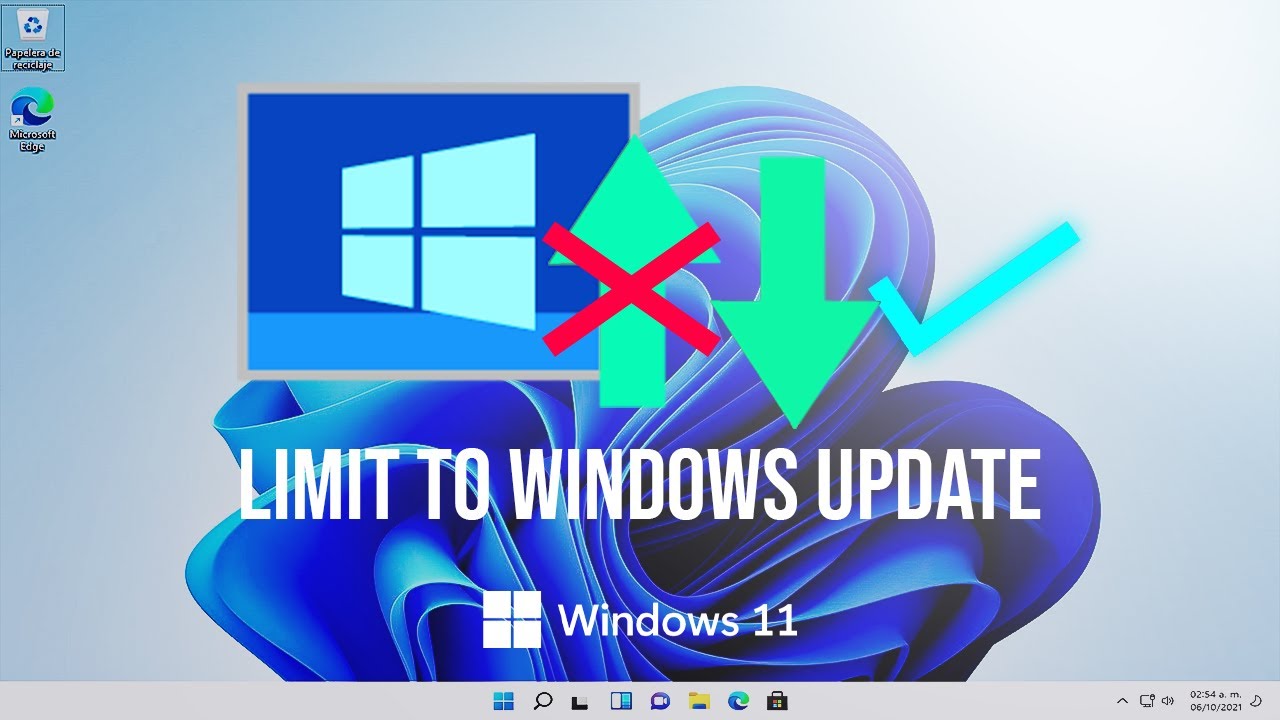
En este tutorial aprenderás cómo configurar el límite de ancho de banda en tu red. El límite de ancho de banda es una forma de controlar la cantidad de tráfico de datos que se permite en una red, lo que puede ayudar a mejorar la velocidad y la estabilidad de la conexión. En este tutorial, te guiaremos a través de los pasos necesarios para establecer límites de ancho de banda en tu router o dispositivo de red, lo que te permitirá gestionar y optimizar el uso de tu conexión a internet. Con esta información, podrás tomar el control de tu red y garantizar una experiencia de navegación más fluida y eficiente para ti y tus usuarios.
Optimizando el uso de la conexión a internet: Consejos para limitar el ancho de banda
Optimizando el uso de la conexión a internet: Consejos para limitar el ancho de banda
La conexión a internet es un recurso valioso y limitado. Por lo tanto, es importante optimizar su uso para que sea eficiente y no se desperdicie ancho de banda. Una forma de lograr esto es limitando el ancho de banda para ciertas aplicaciones o dispositivos. Aquí te mostramos cómo configurar el límite de ancho de banda en tu red doméstica.
1. Identifica las aplicaciones que consumen más ancho de banda
Antes de limitar el ancho de banda, es importante identificar qué aplicaciones o dispositivos están consumiendo la mayor parte de la conexión a internet. Puedes utilizar herramientas como NetBalancer para monitorear el tráfico de red y ver qué aplicaciones están usando más ancho de banda.
2. Configura el límite de ancho de banda en el enrutador
La mayoría de los enrutadores tienen una función de control de ancho de banda que te permite limitar la velocidad de transferencia de datos para ciertos dispositivos o aplicaciones. Para hacerlo, debes acceder a la página de configuración del enrutador y buscar la sección de control de ancho de banda. Desde allí, puedes establecer límites de velocidad para diferentes dispositivos o aplicaciones.
3. Utiliza software de control de ancho de banda
Si tu enrutador no tiene una función de control de ancho de banda, puedes utilizar software de terceros para hacerlo. Hay muchos programas disponibles que te permiten limitar la velocidad de transferencia de datos para aplicaciones específicas. Algunos ejemplos son NetLimiter y cFosSpeed.
4. Prioriza el tráfico de red
Otra forma de optimizar el uso de la conexión a internet es priorizar el tráfico de red. Puedes establecer prioridades para diferentes aplicaciones o dispositivos en el enrutador o utilizar software de control de ancho de banda para hacerlo. De esta manera, las aplicaciones más importantes tendrán acceso prioritario al ancho de banda.
5. Considera actualizar tu plan de internet
Si has intentado todas estas soluciones y aún no estás satisfecho con el rendimiento de tu conexión a internet, es posible que debas considerar actualizar tu plan de internet. Un plan con una velocidad de descarga y carga más alta puede ser la solución para tus problemas de ancho de banda.
Identifica las aplicaciones que consumen más ancho de banda, configura el límite de ancho de banda en el enrutador, utiliza software de control de ancho de banda, prioriza el tráfico de red y, si es necesario, actualiza tu plan de internet.
Optimiza tu red doméstica limitando el ancho de banda del router: una guía paso a paso
¿Alguna vez has experimentado una conexión lenta a Internet en casa? Si es así, es posible que desees considerar limitar el ancho de banda de tu router para mejorar la velocidad y la estabilidad de tu conexión. A continuación, te presentamos una guía paso a paso sobre cómo configurar el límite de ancho de banda en tu router.
Paso 1: Accede a la interfaz de administración del router
El primer paso para limitar el ancho de banda de tu router es acceder a su interfaz de administración. Para hacerlo, abre un navegador web y escribe la dirección IP del router en la barra de direcciones. Por lo general, la dirección IP es «192.168.0.1» o «192.168.1.1». Si no estás seguro de la dirección IP de tu router, puedes encontrarla en el manual del usuario o en la parte trasera del dispositivo.
Paso 2: Ingresa las credenciales de inicio de sesión
Una vez que hayas ingresado la dirección IP del router en el navegador web, se te pedirá que ingreses las credenciales de inicio de sesión. Esto puede variar según la marca y el modelo de tu router, pero por lo general, el nombre de usuario y la contraseña predeterminados son «admin» y «admin» respectivamente. Si has cambiado las credenciales de inicio de sesión, asegúrate de ingresar las nuevas.
Paso 3: Busca la opción «Ancho de banda»
Una vez que hayas ingresado a la interfaz de administración del router, busca la opción «Ancho de banda». Esta opción puede estar ubicada en diferentes lugares según la marca y el modelo de tu router, pero por lo general, se encuentra en la sección de «Configuración avanzada» o «QoS».
Paso 4: Configura el límite de ancho de banda
Una vez que hayas encontrado la opción «Ancho de banda», configura el límite de ancho de banda según tus necesidades. Puedes establecer un límite para toda la red o para dispositivos individuales. Por ejemplo, si deseas limitar el ancho de banda para un dispositivo en particular, deberás ingresar su dirección MAC y establecer un límite de ancho de banda específico.
Paso 5: Guarda los cambios
Una vez que hayas configurado el límite de ancho de banda, asegúrate de guardar los cambios antes de salir de la interfaz de administración del router. Esto garantizará que los cambios sean efectivos y que tu red doméstica esté optimizada.
Limitar el ancho de banda del router puede ser una excelente manera de optimizar tu red doméstica y mejorar la velocidad y la estabilidad de tu conexión a Internet. Sigue estos sencillos pasos y disfruta de una conexión a Internet más rápida y confiable en casa.
Consejos para optimizar tu uso de internet y ahorrar ancho de banda
El uso de internet se ha vuelto cada vez más importante en nuestras vidas diarias. Sin embargo, el uso excesivo de internet puede agotar rápidamente nuestro ancho de banda y aumentar nuestros costos de internet. Aquí hay algunos consejos útiles para ayudarte a optimizar tu uso de internet y ahorrar ancho de banda.
1. Configura el límite de ancho de banda. Configurar el límite de ancho de banda en tu dispositivo puede ayudarte a controlar el uso de internet. Al establecer un límite, podrás evitar que tus aplicaciones consuman demasiado ancho de banda y reducir tus costos de internet.
2. Cierra las aplicaciones innecesarias. Las aplicaciones que se ejecutan en segundo plano pueden consumir tu ancho de banda sin que te des cuenta. Es importante cerrar todas las aplicaciones innecesarias para reducir el uso de internet y ahorrar ancho de banda.
3. Descarga solo lo que necesites. Descargar archivos grandes, como películas o juegos, puede consumir una gran cantidad de ancho de banda. Es importante descargar solo lo que necesitas y evitar descargar archivos innecesarios.
4. Utiliza la navegación privada. La navegación privada o de incógnito puede ayudarte a reducir el uso de internet. Las páginas web que visitas no se almacenan en tu historial de navegación, lo que puede ayudarte a ahorrar ancho de banda y proteger tu privacidad en línea.
5. Usa un bloqueador de anuncios. Los anuncios en línea pueden consumir una gran cantidad de ancho de banda. Usar un bloqueador de anuncios puede ayudarte a reducir el uso de internet y ahorrar ancho de banda.
6. Utiliza la compresión de datos. La compresión de datos puede ayudarte a reducir el uso de internet y ahorrar ancho de banda. Al comprimir los datos, se reduce el tamaño de los archivos que se envían y reciben a través de internet, lo que puede reducir el uso de internet y ahorrar ancho de banda.
Conclusión
Al seguir estos consejos, puedes reducir tus costos de internet y disfrutar de una experiencia de navegación en línea más eficiente.
Controlando el ancho de banda de los invitados en tu red: consejos y trucos
Si tienes una red doméstica, seguramente te hayas preguntado alguna vez cómo puedes limitar el ancho de banda que utilizan los invitados que se conectan a ella. Puede que no quieras que tus amigos, familiares o vecinos utilicen toda la velocidad de tu conexión a Internet, especialmente si tienes una conexión lenta o un plan de datos limitado.
Afortunadamente, hay varias formas de configurar el límite de ancho de banda para los invitados en tu red. En este artículo, te daremos algunos consejos y trucos para que puedas hacerlo de manera efectiva y sin complicaciones.
Uno de los métodos más sencillos es utilizar la función de Calidad de Servicio (QoS) que ofrecen muchos routers modernos. Esta función te permite asignar una prioridad a diferentes dispositivos o tipos de tráfico en tu red, lo que significa que puedes darle más ancho de banda a algunos dispositivos o aplicaciones y limitar el ancho de banda de otros.
Para configurar el QoS en tu router, primero debes acceder a su panel de administración a través de un navegador web. Una vez allí, busca la sección de QoS o Priorización de Tráfico y sigue las instrucciones del fabricante para configurar la función. Puedes establecer límites de ancho de banda para los invitados en función de su dirección IP o MAC, o incluso limitar el ancho de banda de ciertas aplicaciones o servicios.
Otra forma de limitar el ancho de banda de los invitados es a través de la configuración del router. Algunos routers te permiten establecer límites de velocidad específicos para cada dispositivo o dirección IP en tu red. Para hacerlo, busca la sección de Configuración de Ancho de Banda o Límites de Velocidad en el panel de administración de tu router y sigue las instrucciones del fabricante.
También puedes utilizar software de terceros para controlar el ancho de banda de los invitados en tu red. Hay muchas aplicaciones y programas disponibles en línea que te permiten asignar límites de ancho de banda para diferentes dispositivos o direcciones IP en tu red. Algunos de los más populares incluyen NetLimiter, cFosSpeed y NetBalancer.
Ya sea a través de la función de QoS de tu router, la configuración del router o software de terceros, puedes asegurarte de que tus invitados no utilicen toda la velocidad de tu conexión a Internet.
